So hindert man fastcaptcha.top daran Benachrichtigungen anzuzeigen
Benachrichtigungs-SpamAuch bekannt als: Werbung von fastcaptcha.top
Der kostenlose Scanner prüft, ob Ihr Computer infiziert ist.
JETZT ENTFERNENUm das Produkt mit vollem Funktionsumfang nutzen zu können, müssen Sie eine Lizenz für Combo Cleaner erwerben. Auf 7 Tage beschränkte kostenlose Testversion verfügbar. Eigentümer und Betreiber von Combo Cleaner ist RCS LT, die Muttergesellschaft von PCRisk.
Welche Art von Seite ist fastcaptcha[.]top?
Nach einer Untersuchung von fastcaptcha[.]top hat unser Team festgestellt, dass es sich um eine nicht vertrauenswürdige Webseite handelt, die eine irreführende Nachricht anzeigt, um Besucher dazu zu verleiten, dem Erhalt von Benachrichtigungen zuzustimmen. Webseiten wie fastcaptcha[.]top werden von Besuchern oft unabsichtlich aufgerufen. Wir haben fastcaptcha[.]top entdeckt, als wir andere zwielichtige Seiten untersuchten.
![fastcaptcha[.]top Werbung](/images/stories/screenshots202302/fastcaptcha-top-ads-main.jpg)
Fastcaptcha[.]top im Detail
Fastcaptcha[.]top zeigt eine Nachricht an, die Besucher auffordert, auf die Schaltfläche "Zulassen" zu klicken, um ein CAPTCHA zu bestehen (um zu beweisen/bestätigen, dass sie keine Roboter sind). Durch Anklicken der Schaltfläche erhält die Webseite jedoch die Erlaubnis, Benachrichtigungen anzuzeigen.
Wir haben festgestellt, dass fastcaptcha[.]top Benachrichtigungen anzeigt, die behaupten, dass ein Computer infiziert ist. Sie werden verwendet, um für dubiose Webseiten zu werben, die Besucher dazu verleiten können, vertrauliche Informationen preiszugeben oder Adware, Browserentführer oder Malware herunterzuladen und sogar gefälschte Nummern des technischen Kundendienstes anzurufen.
Daher ist es ratsam, dem Erhalt von Benachrichtigungen von fastcaptcha[.]top nicht zuzustimmen. Es ist erwähnenswert, dass fastcaptcha[.]top Besucher auf andere fragwürdige Webseiten weiterleiten kann.
| Name | Werbung von fastcaptcha.top |
| Art der Bedrohung | Push-Benachrichtigungen, unerwünschte Werbung, Pop-up-Werbung |
| Erkennungsnamen | Fortinet (Spam), vollständige Liste der Erkennungen (VirusTotal) |
| Bedienende IP-Adresse | 155.138.207.75 |
| Symptome | Sie sehen Werbung, die nicht von den Seiten stammt, auf denen Sie surfen. Störende Pop-up-Werbung. Verringertes Tempo beim Surfen im Internet. |
| Verbreitungsmethoden | Irreführende Pop-up-Werbung, falsche Angaben auf besuchten Webseiten, unerwünschte Anwendungen (Adware) |
| Schaden | Verminderte Computerleistung, Browserverfolgung - Datenschutzprobleme, mögliche zusätzliche Malware-Infektionen. |
| Malware-Entfernung (Windows) |
Um mögliche Malware-Infektionen zu entfernen, scannen Sie Ihren Computer mit einer legitimen Antivirus-Software. Unsere Sicherheitsforscher empfehlen die Verwendung von Combo Cleaner. Combo Cleaner herunterladenDer kostenlose Scanner überprüft, ob Ihr Computer infiziert ist. Um das Produkt mit vollem Funktionsumfang nutzen zu können, müssen Sie eine Lizenz für Combo Cleaner erwerben. Auf 7 Tage beschränkte kostenlose Testversion verfügbar. Eigentümer und Betreiber von Combo Cleaner ist RCS LT, die Muttergesellschaft von PCRisk. |
Mehr über Seiten dieses Typs
Auf Webseiten wie fastcaptcha[.]top gelangen Benutzer in der Regel über unzuverlässige Werbung und Webseiten, die fragwürdige Werbenetzwerke nutzen, wie z. B. illegale Filmstreaming-Seiten, Torrent-Seiten und ähnliche Seiten. Es ist selten, dass Benutzer absichtlich Webseiten wie fastcaptcha[.]top besuchen.
Manchmal werden Seiten wie fastcaptcha[.]top über werbegestützte Apps geöffnet. Beispiele für ähnliche Seiten wie fastcaptcha[.]top sind productprogramm2[.]com, captchaforcaptcha[.]top und topcaptchatoday[.]top.
Wie hat fastcaptcha[.]top die Erlaubnis erhalten, Spam-Benachrichtigungen zu versenden?
Fastcaptcha[.]top ist nur in der Lage, Benachrichtigungen anzuzeigen, weil sie die Berechtigung dazu erhalten hat. Dies geschieht typischerweise durch Klicken auf die Schaltfläche "Zulassen", wenn der Browser eine Meldung anzeigt, dass die besuchte Seite Benachrichtigungen anzeigen möchte. Keine Webseite kann Benachrichtigungen anzeigen, ohne vorher die Erlaubnis des Benutzers einzuholen.
Wie kann man verhindern, dass betrügerische Webseiten Spam-Benachrichtigungen übermitteln?
Wenn eine zwielichtige Website um die Erlaubnis bittet, Benachrichtigungen anzuzeigen, schließen Sie die Webseite oder klicken Sie auf die Schaltfläche "Blockieren", "Benachrichtigungen blockieren" oder eine ähnliche Schaltfläche. Trauen Sie Webseiten nicht, die behaupten, Sie müssten auf die Schaltfläche "Zulassen" klicken, um bestimmte Aktionen wie das Abspielen eines Videos oder das Herunterladen einer Datei durchzuführen oder um zu bestätigen, dass Sie kein Roboter sind.
Wenn Sie unerwünschte Benachrichtigungen erhalten, empfehlen wir, einen Scan mit Combo Cleaner Antivirus für Windows durchzuführen, um sie automatisch zu entfernen.
Erscheinungsbild der fastcaptcha[.]top Webseite (GIF):
![Aussehen der fastcaptcha[.]top Webseite (GIF)](/images/stories/screenshots202302/fastcaptcha-top-ads-appearance.gif)
Eine weitere fastcaptcha[.]top Variante:
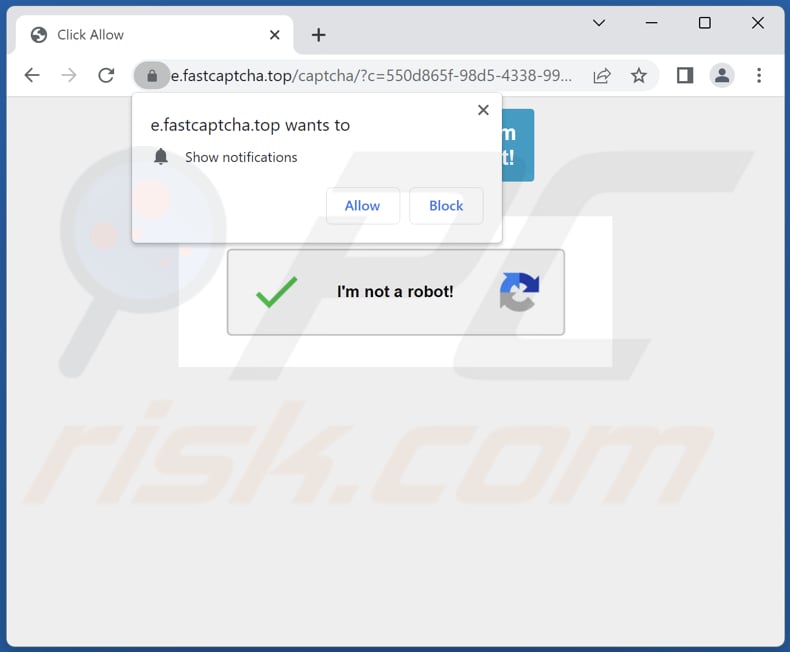
Benachrichtigung von fastcaptcha[.]top:
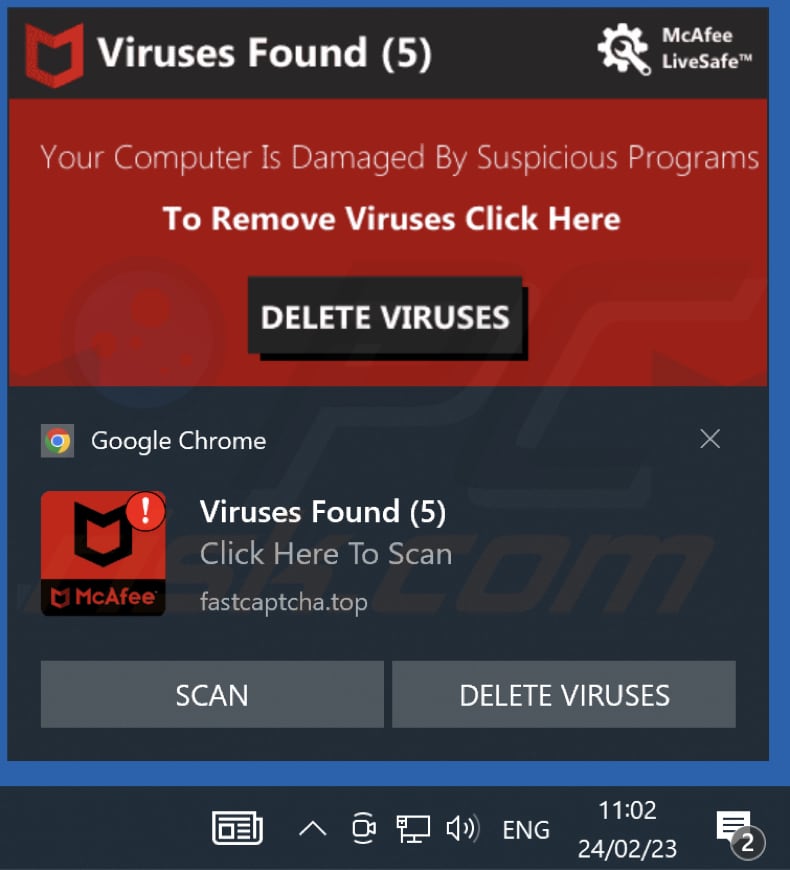
Umgehende automatische Entfernung von Malware:
Die manuelle Entfernung einer Bedrohung kann ein langer und komplizierter Prozess sein, der fortgeschrittene Computerkenntnisse voraussetzt. Combo Cleaner ist ein professionelles, automatisches Malware-Entfernungstool, das zur Entfernung von Malware empfohlen wird. Laden Sie es durch Anklicken der untenstehenden Schaltfläche herunter:
LADEN Sie Combo Cleaner herunterIndem Sie Software, die auf dieser Internetseite aufgeführt ist, herunterladen, stimmen Sie unseren Datenschutzbestimmungen und Nutzungsbedingungen zu. Der kostenlose Scanner überprüft, ob Ihr Computer infiziert ist. Um das Produkt mit vollem Funktionsumfang nutzen zu können, müssen Sie eine Lizenz für Combo Cleaner erwerben. Auf 7 Tage beschränkte kostenlose Testversion verfügbar. Eigentümer und Betreiber von Combo Cleaner ist RCS LT, die Muttergesellschaft von PCRisk.
Schnellmenü:
- Was ist Werbung von fastcaptcha.top?
- SCHRITT 1. Spam-Benachrichtigungen von Google Chrome entfernen
- SCHRITT 2. Spam-Benachrichtigungen von Google Chrome entfernen (Android)
- SCHRITT 3. Spam-Benachrichtigungen von Mozilla Firefox entfernen
- SCHRITT 4. Spam-Benachrichtigungen von Microsoft Edge entfernen
- SCHRITT 5. Spam-Benachrichtigungen von Safari entfernen (macOS)
Unerwünschte Browserbenachrichtigungen deaktivieren:
Das Video zeigt, wie man Internetbrowser-Benachrichtigungen deaktiviert:
 Spam-Benachrichtigungen von Google Chrome entfernen:
Spam-Benachrichtigungen von Google Chrome entfernen:
Klicken Sie auf die Schaltfläche "Menü" (drei Punkte) in der rechten oberen Ecke des Bildschirms und wählen Sie "Einstellungen". Im geöffneten Fenster wählen Sie "Datenschutz und Sicherheit", dann klicken Sie auf "Webseite-Einstellungen" und wählen "Benachrichtigungen".

Suchen Sie in der Liste "Erlaubt, Benachrichtigungen zu senden" nach Webseiten, von denen Sie keine Benachrichtigungen mehr erhalten möchten. Klicken Sie auf das Symbol mit den drei Punkten neben der URL der Webseite und klicken Sie auf "Blockieren" oder "Entfernen" (wenn Sie auf "Entfernen" klicken und die bösartige Webseite erneut besuchen, werden Sie aufgefordert, die Benachrichtigungen erneut zu aktivieren).

 Spam-Benachrichtigungen von Google Chrome (Android) entfernen:
Spam-Benachrichtigungen von Google Chrome (Android) entfernen:
Tippen Sie auf die Schaltfläche "Menü" (drei Punkte) in der rechten oberen Ecke des Bildschirms und wählen Sie "Einstellungen". Scrollen Sie nach unten, tippen Sie auf "Webseite-Einstellungen" und dann auf "Benachrichtigungen".

Suchen Sie im geöffneten Fenster alle verdächtigen URLs und tippen Sie sie nacheinander an. Sobald das Dialogfenster erscheint, wählen Sie entweder "Blockieren" oder "Entfernen" (wenn Sie auf "Entfernen" tippen und die bösartige Webseite erneut besuchen, werden Sie aufgefordert, die Benachrichtigungen erneut zu aktivieren).

 Spam-Benachrichtigungen von Mozilla Firefox entfernen:
Spam-Benachrichtigungen von Mozilla Firefox entfernen:
Klicken Sie auf die Schaltfläche "Menü" (drei Balken) in der rechten oberen Ecke des Bildschirms. Wählen Sie "Einstellungen" und klicken Sie auf "Datenschutz und Sicherheit" in der Symbolleiste auf der linken Seite des Bildschirms. Scrollen Sie nach unten zum Abschnitt "Berechtigungen" und klicken Sie auf die Schaltfläche "Einstellungen" neben "Benachrichtigungen".

Suchen Sie im geöffneten Fenster alle verdächtigen URLs und blockieren Sie sie über das Dropdown-Menü oder entfernen Sie sie, indem Sie unten im Fenster auf "Webseite entfernen" klicken (wenn Sie auf "Webseite entfernen" klicken und die schädliche Webseite erneut besuchen, werden Sie aufgefordert, die Benachrichtigungen erneut zu aktivieren).

 Spam-Benachrichtigungen von Microsoft Edge entfernen:
Spam-Benachrichtigungen von Microsoft Edge entfernen:
Klicken Sie auf die Schaltfläche "Menü" (drei Punkte) in der rechten oberen Ecke des Edge-Fensters und wählen Sie "Einstellungen". Klicken Sie in der Symbolleiste auf der linken Seite des Bildschirms auf "Cookies und Webseite-Berechtigungen" und wählen Sie "Benachrichtigungen".

Klicken Sie auf die drei Punkte auf der rechten Seite jeder verdächtigen URL im Abschnitt "Zulassen" und klicken Sie auf "Blockieren" oder "Entfernen" (wenn Sie auf "Entfernen" klicken und die bösartige Webseite erneut besuchen, werden Sie aufgefordert, die Benachrichtigungen erneut zu aktivieren).

 Spam-Benachrichtigungen von Safari (macOS) entfernen:
Spam-Benachrichtigungen von Safari (macOS) entfernen:
Klicken Sie auf die Schaltfläche "Safari" in der linken oberen Ecke des Bildschirms und wählen Sie "Einstellungen...". Wählen Sie die Registerkarte "Webseiten" und dann den Abschnitt "Benachrichtigungen" im linken Fensterbereich.

Suchen Sie nach verdächtigen URLs und wählen Sie die Option "Ablehnen" aus dem Dropdown-Menü oder entfernen Sie sie, indem Sie unten im Fenster auf "Entfernen" klicken (wenn Sie auf "Entfernen" klicken und die bösartige Webseite erneut besuchen, werden Sie aufgefordert, die Benachrichtigungen erneut zu aktivieren)

Wie vermeidet man Browserbenachrichtigungs-Spam?
Internetnutzer sollten sehr skeptisch sein, wenn sie aufgefordert werden, Benachrichtigungen zuzulassen. Dies ist zwar eine nützliche Funktion, die es Ihnen ermöglicht, aktuelle Nachrichten von Webseiten zu erhalten, die Sie mögen, aber betrügerische Vermarkter missbrauchen sie häufig.
Lassen Sie nur Benachrichtigungen von Webseiten zu, denen Sie voll und ganz vertrauen. Für zusätzliche Sicherheit - verwenden Sie eine Anti-Malware-Anwendung mit einem Echtzeit-Internetsurf-Monitor, um zwielichtige Webseiten zu blockieren, die versuchen, Sie dazu zu bringen, Spam-Benachrichtigungen zuzulassen. Wir empfehlen die Verwendung von Combo Cleaner Antivirus für Windows.
Häufig gestellte Fragen (FAQ)
Warum sehe ich Werbung (Browser-Benachrichtigungen) von fastcaptcha[.]top in der rechten unteren Ecke meines Desktops?
Um Browser-Benachrichtigungen von einer Webseite wie fastcaptcha[.]top zu erhalten, müssen Sie zunächst die Berechtigung erteilen. Daher ist es wahrscheinlich, dass Sie die Webseite bereits besucht und ihr erlaubt haben, Benachrichtigungen anzuzeigen.
Ich habe auf Benachrichtigungsanzeigen geklickt, ist mein Computer infiziert?
Das Anklicken einer Benachrichtigung an sich ist nicht schädlich. Die Webseiten, zu denen diese Benachrichtigungen führen, können jedoch bösartig sein und eine Bedrohung für die Sicherheit des Computers darstellen.
Ist fastcaptcha[.]top ein Virus?
Fastcaptcha[.]top und ähnliche Webseiten sind keine Viren, aber sie werden häufig als Mittel zur Werbung für Betrug, fragwürdige Anwendungen und andere zwielichtige Webseiten verwendet.
Entfernt Combo Cleaner fastcaptcha[.]top Anzeigen automatisch oder sind weiterhin manuelle Schritte erforderlich?
Combo Cleaner scannt Ihren Computer, entfernt alle Berechtigungen, die dieser Webseite gewährt wurden, und blockiert jeden weiteren Zugriff darauf, so dass keine weiteren Schritte erforderlich sind.
Teilen:

Tomas Meskauskas
Erfahrener Sicherheitsforscher, professioneller Malware-Analyst
Meine Leidenschaft gilt der Computersicherheit und -technologie. Ich habe mehr als 10 Jahre Erfahrung in verschiedenen Unternehmen im Zusammenhang mit der Lösung computertechnischer Probleme und der Internetsicherheit. Seit 2010 arbeite ich als Autor und Redakteur für PCrisk. Folgen Sie mir auf Twitter und LinkedIn, um über die neuesten Bedrohungen der Online-Sicherheit informiert zu bleiben.
Das Sicherheitsportal PCrisk wird von der Firma RCS LT bereitgestellt.
Gemeinsam klären Sicherheitsforscher Computerbenutzer über die neuesten Online-Sicherheitsbedrohungen auf. Weitere Informationen über das Unternehmen RCS LT.
Unsere Anleitungen zur Entfernung von Malware sind kostenlos. Wenn Sie uns jedoch unterstützen möchten, können Sie uns eine Spende schicken.
SpendenDas Sicherheitsportal PCrisk wird von der Firma RCS LT bereitgestellt.
Gemeinsam klären Sicherheitsforscher Computerbenutzer über die neuesten Online-Sicherheitsbedrohungen auf. Weitere Informationen über das Unternehmen RCS LT.
Unsere Anleitungen zur Entfernung von Malware sind kostenlos. Wenn Sie uns jedoch unterstützen möchten, können Sie uns eine Spende schicken.
Spenden
▼ Diskussion einblenden